أصبحت الهواتف الذكية جزءًا لا يتجزأ من حياتنا اليومية. نستخدمها للتسوق وطلب الطعام وحجز سيارات الأجرة وتذاكر السينما وإجراء المدفوعات وغير ذلك. ومع ذلك ، نقوم بتخزين الكثير من المعلومات السرية ، مثل كلمات المرور وتفاصيل بطاقة الائتمان ، على هواتفنا الذكية.
هل تعتقد أن أندرويد آمن ؟
وفقًا لأحد التقارير ، فإن 30٪ من جميع أجهزة أندرويد معرضة لخطر أكثر من 20 نقطة ضعف حرجة فقط. ثم هناك مخاطر أخرى مثل التطبيقات الضارة ، والمخترقين على الشبكة ، وهجمات التصيد ، والمزيد. وهذا يعني أن حياتك الرقمية الكاملة – الحسابات والتفاصيل المصرفية والتطبيقات والبيانات وجهات الاتصال الشخصية وغيرها من المعلومات الحساسة – في خطر دائم . لذلك تعتبر الإزالة الدائمة للبيانات أمرًا بالغ الأهمية قبل بيع هاتفك .
الآن هناك بعض الخطوات البسيطة التي يمكنك اتباعها للحفاظ على أمان هاتفك أو جهازك اللوحي الذي يعمل بنظام أندرويد – سأقوم بشرح كيف تحمي هاتفك من الاختراق والتجسس في المقالة أدناه.
كيفية حماية الهاتف من الاختراق والتجسس
1. حماية الهاتف من الاختراق بالقيام بالتبديل إلى بيئة متعددة المستخدمين
إذا كنت ستشارك جهازك مع أي شخص ، صديقًا أو أحد أفراد العائلة ، فسأقترح إنشاء مستخدم منفصل له / لها . يسمح لك بإخفاء تطبيقاتك وسجل التصفح والبيانات الهامة (مثل التفاصيل المالية وكلمات المرور) عنه. مما يساعدك في حماية الجهاز من الاختراق والتجسس .
على سبيل المثال ، إذا كنت تشارك نفس حساب المستخدم ، إذا قام بتنزيل تطبيق ضار واستخدامه ، فإنه يعرض بياناته إلى جانب بياناتك للخطر. ومع ذلك ، يمكنك تجنب هذه المشكلة مباشرةً عن طريق إنشاء حساب مختلف واستخدامه.
يمكنك إنشاء حساب جديد باتباع الخطوات التالية: افتح الإعدادات على هاتفك > المستخدمون وانقر على خيار ” إضافة مستخدم ” لإضافة حساب مستخدم.
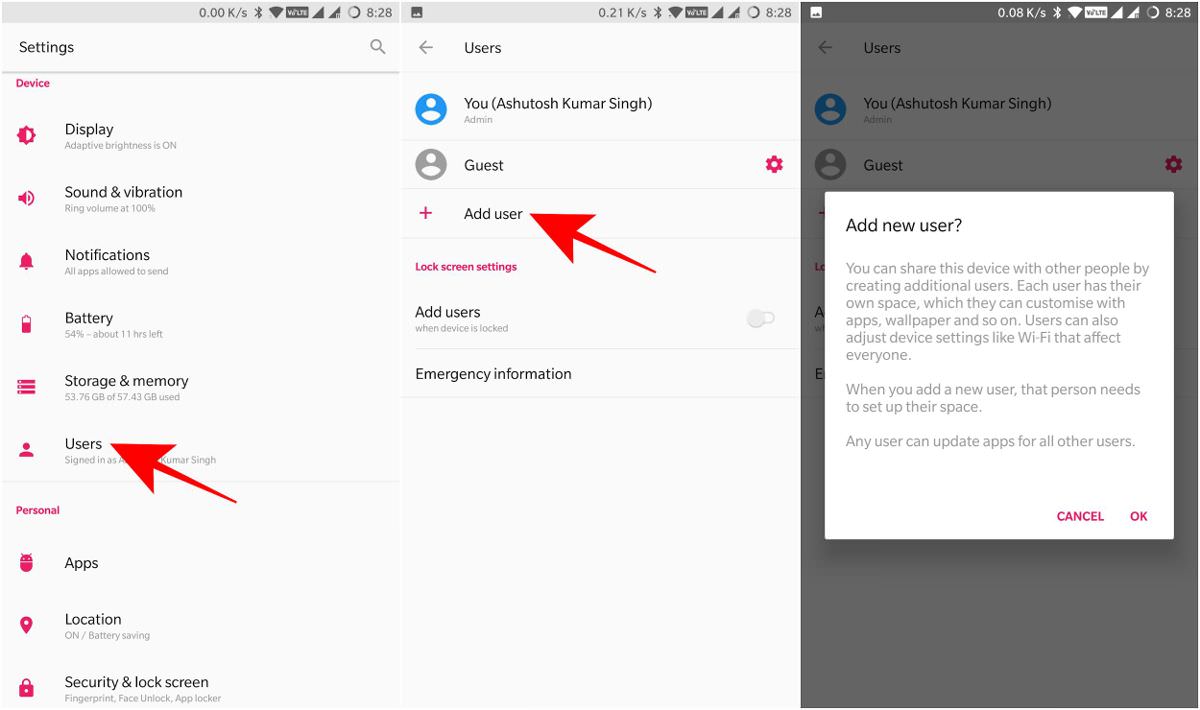
علاوة على ذلك ، سأقترح أيضًا إنشاء حساب مستخدم منفصل لأطفالك . سيساعدك في الحفاظ على أمان تطبيقاتك وبياناتك ويسمح لك بمراقبة أنشطتها أيضًا ، مثل التطبيقات والأنشطة عبر الإنترنت واستخدام الهاتف وما إلى ذلك.
2. اتصل بالشبكات الآمنة فقط لحماية الهاتف من الاختراق
في حال كنت من محبي النقاط الساخنة المجانية المتوفرة في المقهى أو محطة المترو ، يجب أن تفهم المخاطر التي تأتي مع هذه الشبكات “المجانية”. قد يكلفونك أكثر بكثير مما تتخيل!
شبكات Wi-Fi ليست آمنة كما نعتقد أو نعرف عادةً. يمكنك العثور على العديد من الموارد على الويب لاختراق الشبكة. بالطبع ، الكثير منهم لا يعمل ، لكن البعض منهم يعمل بشكل كافٍ لسرقة بياناتك. بعد ذلك ، تكون 24.7٪ من النقاط الساخنة العامة مفتوحة ، أي أنها غير محمية باستخدام كلمة مرور.
ومع ذلك ، يجب أن تحاول تجنب النقاط الساخنة العامة على الإطلاق. ومع ذلك ، إذا لم تتمكن من القيام بذلك ، فيجب عليك تشفير اتصالك باستخدام VPN . هناك العديد من مزودي خدمة VPN المجانية الموثوق بهم والذين يستفيدون أيضًا من تطبيقات VPN لنظام أندرويد .
3. اجعل كلمات مرورك غير قابلة للكسر لحماية الهاتف من الاختراق
أعلم أنك ربما سمعت ذلك مرات عديدة لتقرأه مرة أخرى ، لكن من الجدير بالذكر أن كلمة المرور الآمنة يمكن أن تحفظ بياناتك القيمة . إذا كنت لا تستخدم كلمات مرور قوية لأنك نسيتها بعد استخدامها مباشرة ، فلا داعي للقلق ، فلدينا مجموعة من النصائح لك لإنشاء كلمة مرور قوية يسهل تذكرها .
علاوة على ذلك ، إذا كنت أحد المستخدمين الثقيل (مثلي) الذين لديهم عدد كبير جدًا من كلمات المرور لتذكرها جميعًا ، يمكنك أيضًا الحصول على مساعدة من مدير كلمات المرور . سيقوم بإدارة كلمات المرور وتخزينها نيابة عنك ولكن لا تتذكر عدم حفظ كلمات مرور الحساب المهمة أو الحساسة – قم بتدوينها في مفكرة بدلاً من ذلك .7 تطبيقات أندرويد لإنشاء كلمات المرور وإدارتها
4. حماية الهاتف من الاختراق بإستعمال تطبيقات أندرويد لإنشاء كلمات المرور وإدارتها
الحسابات عبر الإنترنت محمية بكلمة مرور من الوصول غير المصرح به ، ولكن مدى أمان حماية كلمة المرور يعتمد على قدرتك …اقرأ أكثر
5. استخدم ميزات الأمان المضمنة لحماية الهاتف من الاختراق
يأتي أندرويد مزودًا بالعديد من ميزات الأمان المضمنة التي يمكنك استخدامها لحماية جهازك من المتسللين غير المرغوب فيهم والأشخاص الضارين الآخرين.
بادئ ذي بدء ، سأقترح قفل جهازك. بالطبع ، أفهم أنه من الممل أن تفتحه في كل مرة تحتاج فيها إلى هاتفك ، لكن الأمر يستحق ذلك. علاوة على ذلك ، يمكنك إعداد بصمة الإصبع أو إلغاء تأمين الوجه (في حالة دعم جهازك له) أو Smart Lock لفتح جهازك بسهولة أثناء استخدام ميزة قفل الشاشة.
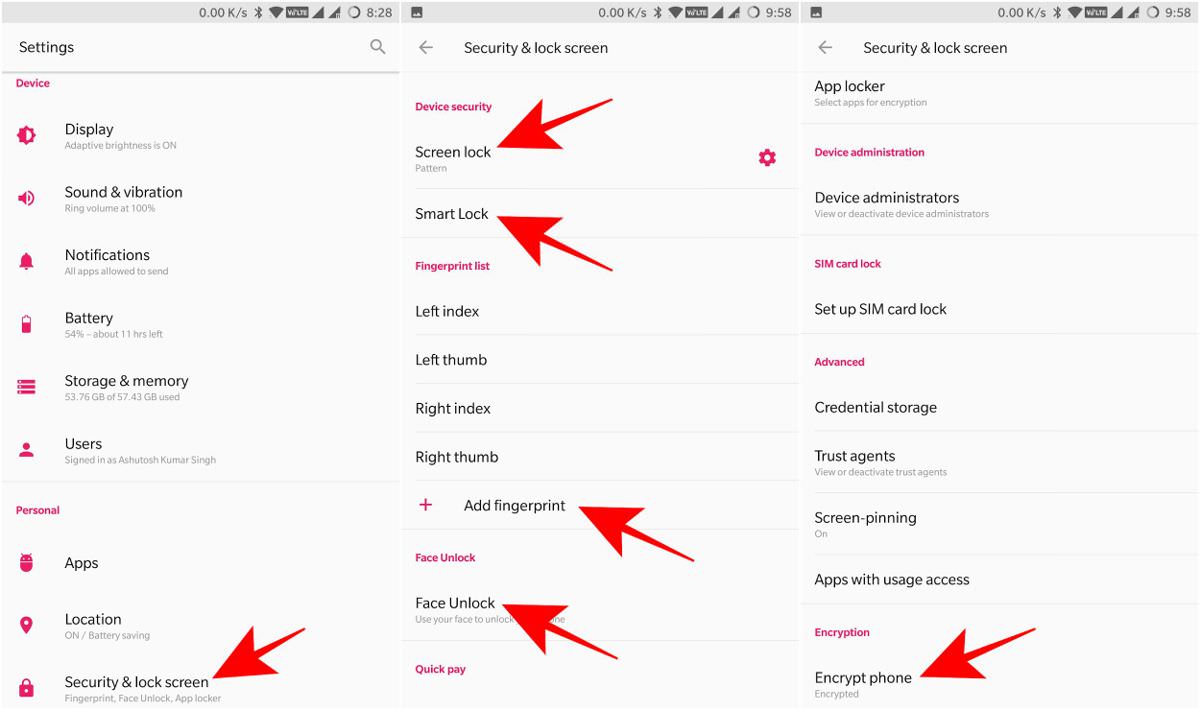
يجب عليك أيضًا تشفير هاتفك لحمايته من التأثير الغاشم أو العبث به حتى في حالة فقده. يمكنك تكوين كل هذه الميزات ، مثل قفل الشاشة وبصمة الإصبع وفتح الوجه وميزات Smart Lock بالإضافة إلى خيار “تشفير الهاتف” في إعدادات هاتفك > قسم ” الأمان وقفل الشاشة “.
6. قفل جميع التطبيقات والبيانات الحساسة لحماية الهاتف من الاختراق
إذا كان هاتفك المحمول هو المركز الرقمي الخاص بك ، فإن التطبيقات المالية والشخصية وغيرها من التطبيقات الحساسة على هاتفك تحتاج إلى اهتمام خاص. يجب عليك قفلها بكلمة مرور مختلفة بالإضافة إلى استخدام قفل الشاشة لتجنب الحالات التي قد يسيء فيها شخص ما لديه حق الوصول إلى هاتفك المعلومات المخزنة في تلك التطبيقات.
علاوة على ذلك ، في حالة تخزين الوسائط الحساسة على هاتفك الذكي ، أوصيك بتجنب تخزين الصور ومقاطع الفيديو الشخصية . وإذا كان يجب عليك حفظها ، فيجب عليك تأمينها في الجزء العلوي من الإجراءات الأمنية الأخرى التالية.
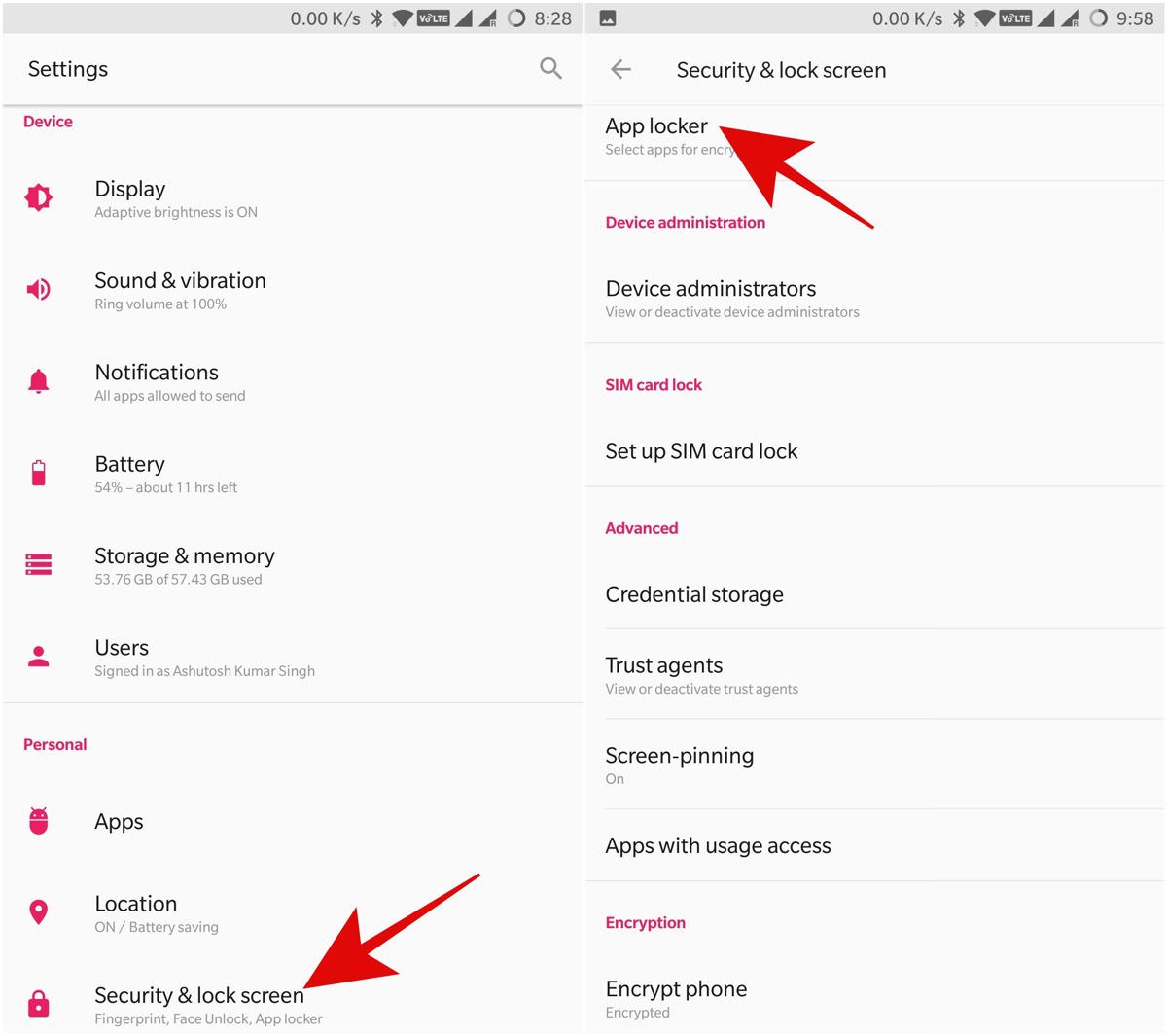
على الرغم من أن ذلك يعتمد على الشركة المصنعة لجهازك ، فقد يتوفر في جهازك خيار قفل التطبيقات. يمكنك تهيئته من خلال التوجه إلى الإعدادات > ” الأمان وشاشة القفل “. في حالة عدم توفره ، يمكنك قفل التطبيقات وكذلك تشفير الوسائط الحساسة باستخدام AppLock – تطبيق أمان مجاني – من متجر Play.
7. مراجعة أذونات التطبيق بانتظام لحماية الهاتف من الاختراق
من المعروف الآن أن تطبيقات أندرويد تطلب أذونات للوصول إلى كاميرا هاتفك ووحدة التخزين والعديد من الميزات الأخرى. ومع ذلك ، ليس هذا هو الحال دائمًا – يمكن للتطبيقات استخدام أذونات متعددة من تلقاء نفسها دون علمك أو موافقتك. لهذا السبب يجب عليك التحقق من أذونات تطبيقاتك بانتظام.
يمكنك الوصول إلى أذونات التطبيق ضمن الإعدادات > التطبيقات > أذونات جهازك. يجب عليك التحقق من جميع أذونات التطبيق ضمن هذا القسم ، ويجب عليك أيضًا مراجعة الأذونات الضرورية ضمن قسم ” الوصول الخاص “.
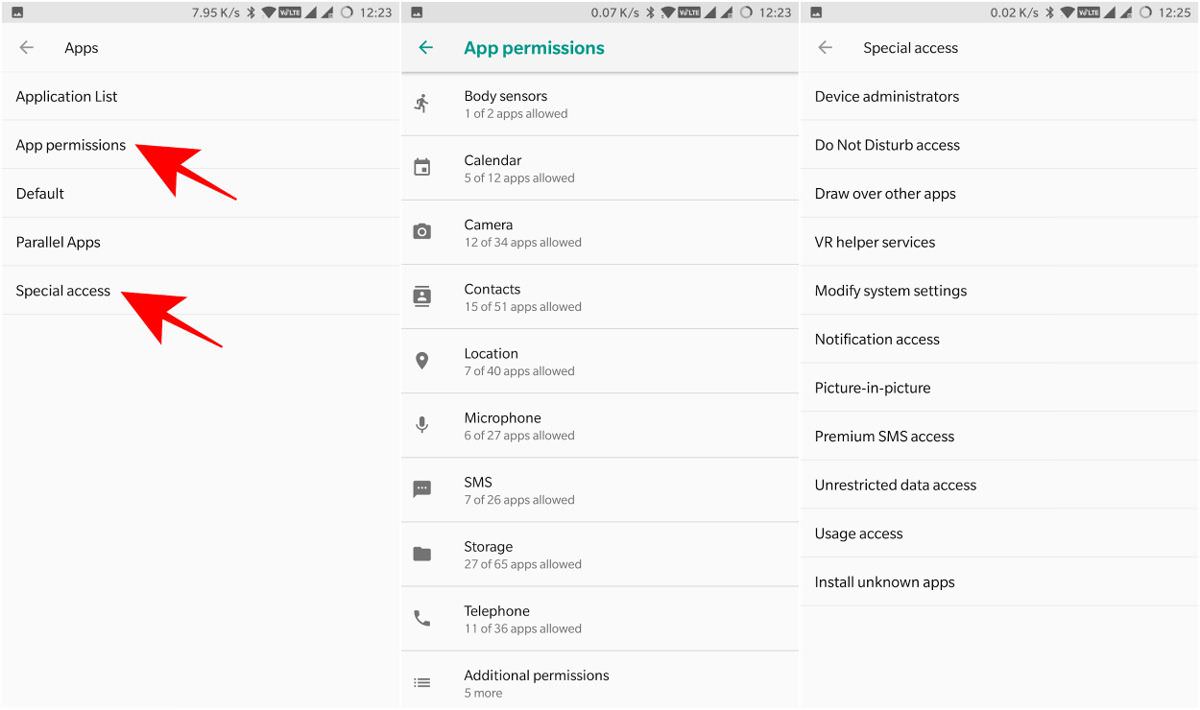
يرجى مراجعة هذا المنشور لقراءة المزيد حول أذونات التطبيق . أود أن أقترح عليك اتباع هذه القواعد مع السماح بالأذونات للتطبيقات على هاتفك الذكي:
- أثناء تثبيت التطبيق ، راجع أذوناته . إذا وجدت إذنًا لا يجب أن يكون موجودًا في التطبيق ، فلا تقم بتثبيته. على سبيل المثال ، لعبة تطلب إذن الكاميرا.
- بعد تثبيت التطبيق ، تحقق من الأذونات الممكّنة له بانتظام . إذا كنت لا تستخدم ميزات معينة لتطبيق ما ، فقم بتعطيل الأذونات المصاحبة لها. على سبيل المثال ، يمكنك تعطيل الوصول إلى الميكروفون لتطبيقات المراسلة (مثل Messenger) إذا لم ترسل ملاحظات صوتية أو تسجيلات على الإطلاق.
8. حماية الهاتف من الاختراق بتنزيل التطبيقات من أماكن آمنة
تشير مراجعات أمن وحماية أندرويد إلى أن احتمال حصولك على تطبيق يحتمل أن يكون ضارًا أقل بتسع مرات إذا قمت بتنزيل التطبيقات من متجر Google Play عن الأجهزة التي تقوم بتنزيل التطبيقات من مصادر خارجية أخرى.
هذا يعني أنه يجب عليك تنزيل التطبيقات فقط من متجر Play. ولكن ، إذا كنت بحاجة إلى تنزيل ملفات APK لأي سبب من الأسباب ، فقم بتنزيلها من أماكن معروفة مثل APKMirror ، الذي يديره الفريق المسؤول عن مدونة “AndroidPolice”. أخيرًا ولكن الأهم ، يُرجى تجنب تنزيل ملفات APK المهكرة أو المعدلة.
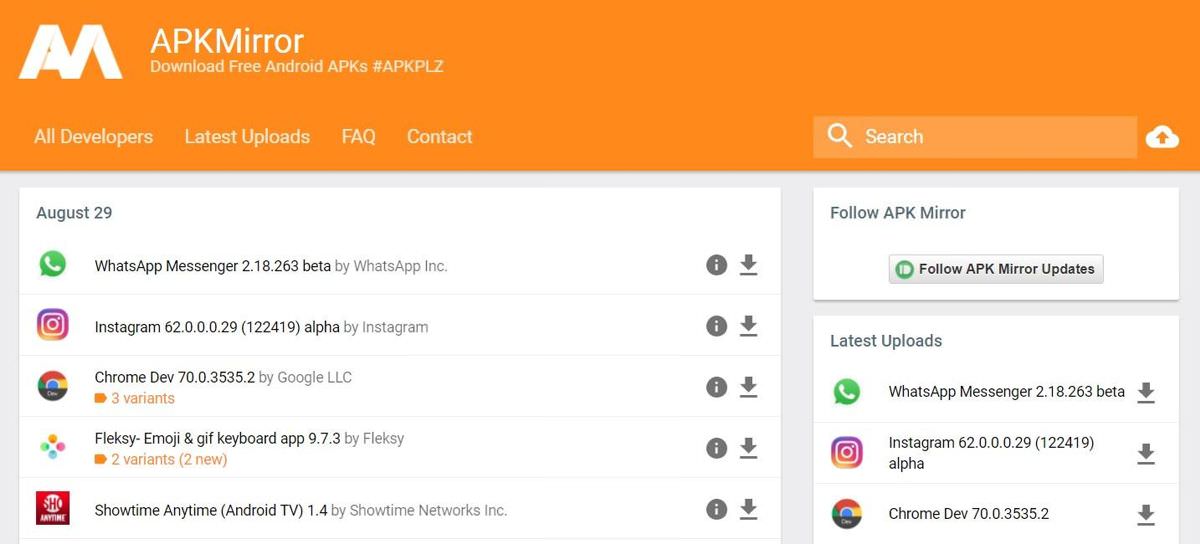
9. تحديث التطبيقات والنظام بانتظام حماية الهاتف من الاختراق
كما ذكرت من قبل ، فإن النظام غير المصحح وغير المحدث أكثر عرضة لمحاولة القرصنة ، وذلك بفضل نقاط الضعف المحتملة. إذا كنت ترغب في التحقق من نظامك ، فيمكنك استخدام SnoopSnitch لإجراء تحليل تصحيح لهاتفك.
وينطبق الشيء نفسه أيضًا على تطبيق قديم غير محدث – يمكن للمهاجم الاستفادة من تطبيق به ثغرة أمنية للحصول على بعض الوصول إلى هاتفك الذكي. ومع ذلك ، يجب عليك تحديث تطبيقاتك ونظامك بانتظام. يمكنك تمكين التحديثات التلقائية للتطبيقات إذا كنت تستخدم متجر Google Play من خلال فتح الإعدادات > ” تطبيقات التحديث التلقائي ” واختيار أي من الخيارين الأخيرين.

ومع ذلك ، يجب أن تعلم أن Google ليست مسؤولة وحدها عن هذه التحديثات ، ولكن مصنعي المعدات الأصلية يلعبون دورًا أساسيًا أيضًا. علاوة على ذلك ، قد لا تقدم الشركات المصنعة للمعدات الأصلية (OEM) التصحيحات في الوقت المناسب (شهريًا) ، لذلك يجب عليك شراء جهاز أندرويد من الشركة المصنعة للمعدات الأصلية (OEM) الذي يوفر تصحيحات وتحديثات بانتظام.
10. قم بتثبيت برنامج حماية الهاتف من الاختراق والتجسس
أعلم أن اتباع كل هذه النصائح والحيل الأمنية ليس بالأمر السهل على أي شخص. هذا هو السبب في أنه يمكنك تثبيت حل أمان للجوال لمساعدتك في أداء معظم هذه المهام أو التحقق وتذكيرك باتباع هذه النصائح على الأقل. أيضًا ، حزم التطبيقات هذه في ميزات مكافحة الفيروسات وجدار الحماية للحماية الشاملة.
يعد Lookout Security & Antivirus أحد أفضل برامج حماية الهاتف من الاختراق والتجسس. تشمل بعض ميزاته الرائعة شبكة Wi-Fi الآمنة و System Advisor.
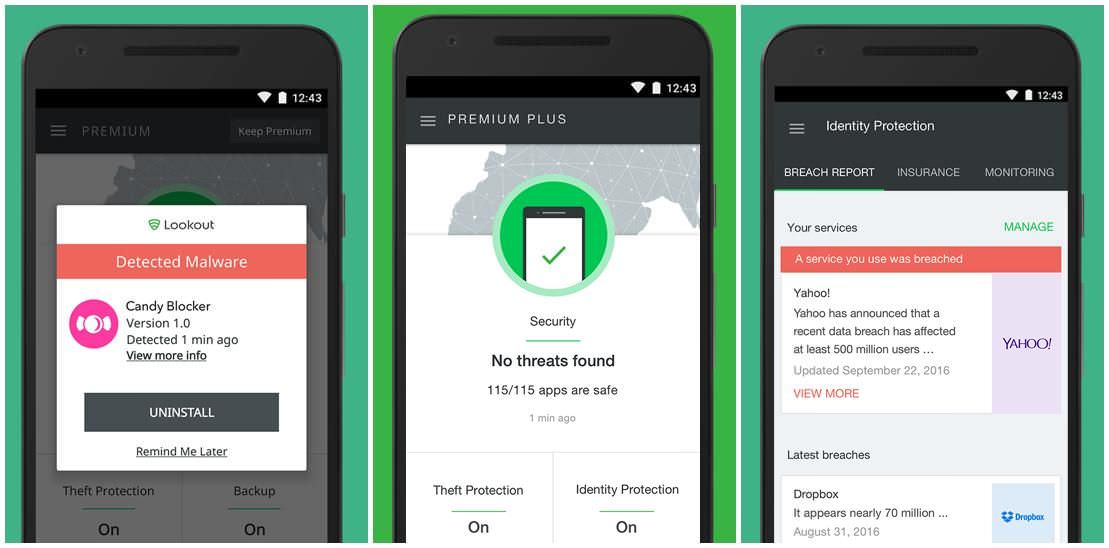
11. قم بتنزيل تطبيق النسخ الاحتياطي والاستعادة
على الرغم من أن هذه النصائح والحيل ستساعدك على تقوية جهاز أندرويد الخاص بك ، إلا أنه لا يمكن ضمانها نظرًا لطبيعة البرنامج. يكاد يكون من المستحيل إنشاء برنامج بدون أخطاء (غير معروف بالطبع) ، لذلك يمكن للمتسلل محاولة الهجوم عندما يتم اكتشاف ثغرة أمنية حيث تأتي التصحيحات في وقت لاحق.
عادةً ما يسرق المهاجم معلوماتك المهمة أو الحساسة أو يغلق جهازك ويطلب فدية لاستعادة الوصول إلى جهازك. في الحالة الأخيرة ، تكون النسخة الاحتياطية القديمة في متناول اليد نظرًا لأن لديك بالفعل البيانات في مكان آمن ، لذلك لا تحتاج إلى دفع فدية لاستعادة البيانات.
يعد Super Backup & Restore أحد حلول النسخ الاحتياطي الشائعة لنظام أندرويد ، ولكنه لا يمكنه إجراء نسخ احتياطي لبيانات التطبيق. توفر Google أيضًا خيارًا لنسخ بيانات التطبيق احتياطيًا (يجب أن تدعمها التطبيقات أيضًا) وسجل المكالمات وجهات الاتصال والإعدادات. يمكنك تمكين نفس الشيء من الإعدادات > ” النسخ الاحتياطي وإعادة الضبط ” > ” نسخ بياناتي احتياطيًا “.

12. كيف تحمي هاتفك من الاختراق بإعداد حل أمني عن بعد
أخيرًا ، يجب عليك إعداد حل أمان عن بُعد ومسح لمحاربة أسوأ الحالات – في حالة فقد هاتفك. بالطبع لا أحد يستطيع أن يكون مستعدًا لفقد هاتفه بسبب قيمة الجهاز والبيانات الموجودة بداخله.
هذا هو السبب في أن حل الأمان عن بُعد ضروري للإعداد على هاتفك. الحل الأكثر شيوعًا هو العثور على جهازي من Google ، وهو مرتبط مباشرة بحسابك في Google. يتيح لك ضبط هاتفك على أنه مفقود ، أو تشغيل منبه ، أو تتبع هاتفك ، أو مسحه بأمان عن بُعد باستخدام واجهة الويب الخاصة به.
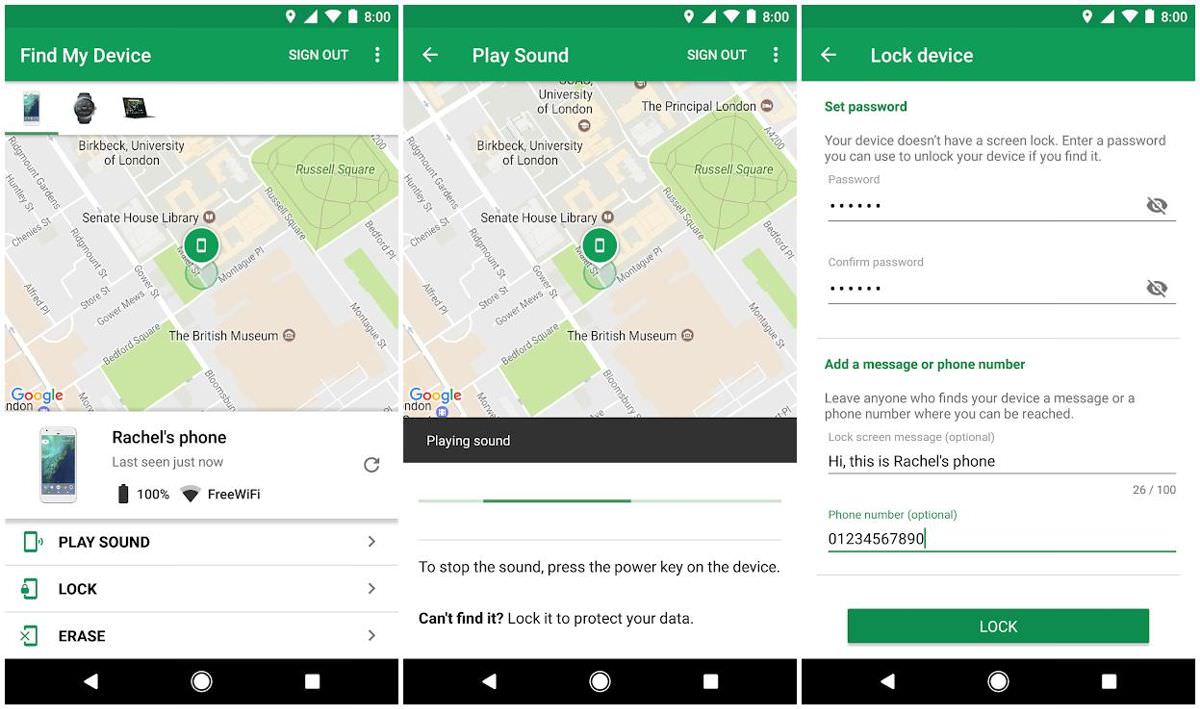
13. كيف تحمي هاتفك من الاختراق بوضع إعدادات بلوتوث بشكل صحيح
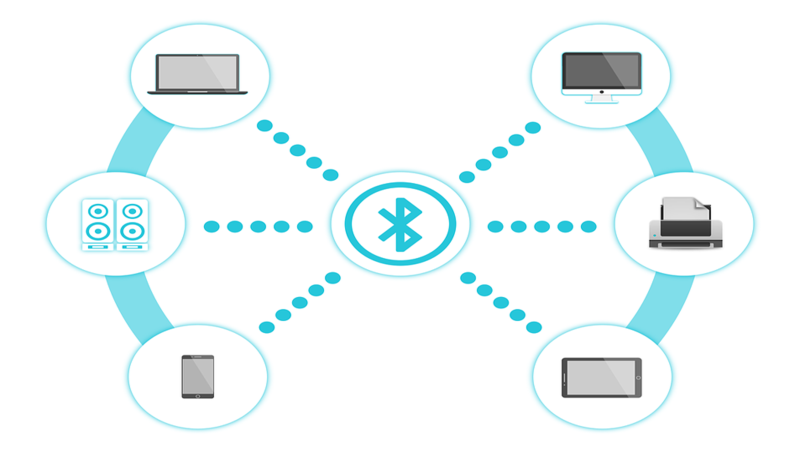
أولاً ، اجعل جهازك مضبوطًا على أنه “غير قابل للاكتشاف” في إعدادات بلوتوث الخاصة به. هذا لأنه إذا تم تعيينها دائمًا على أنها مرئية ، فإن الهواتف الذكية تكون أكثر عرضة للاستهداف من قبل المتسللين. تمامًا مثل Wi-Fi ، يجب أيضًا إبقاء البلوتوث مغلقًا عندما لا يكون قيد الاستخدام.
14. لا تقم بعمل روت أبدًا لحماية الهاتف من الاختراق

بغض النظر عن مدى الإغراء الذي قد تشعر به ، لا تقم بعمل روت لهاتفك الذكي. في حين أن الروت له فوائده ، فإنه يجعل هاتفك الذكي أيضًا عرضة للبرامج الضارة وغيرها من الهجمات المماثلة.
هذا كل شيء عن كيفية حماية الهاتف من الاختراق والتجسس الذي يعمل بنظام أندرويد. أخيرًا ، اسمحوا لي أن أذكر أن تقوية جهازك ليست مهمة ليوم واحد ويجب عليك اتباع هذه النصائح والحيل بانتظام .
مقالات ذات صلة :
- كيف تعرف أن هاتفك مراقب ومخترق ويتم التجسس عليك
- كيفية مسح ذاكرة التخزين المؤقت على أندرويد


